window10默认光标速度是几 window10默认光标速度设置方法
更新时间:2022-05-16 09:26:34作者:xinxin
鼠标作为window10安装版电脑的主要输入设备之一,鼠标的光标速度通常也是属于系统默认设置好的,不过对于游戏爱好者来说,window10电脑的鼠标的灵敏度关系这游戏的体验,那么window10默认光标速度是几才合适呢?接下来小编就来教大家window10默认光标速度设置方法。
推荐下载:雨林木风win10下载
具体方法:
1、首先我们在点击左下角开始按钮打开开始菜单,然后点击设置;如下图所示。
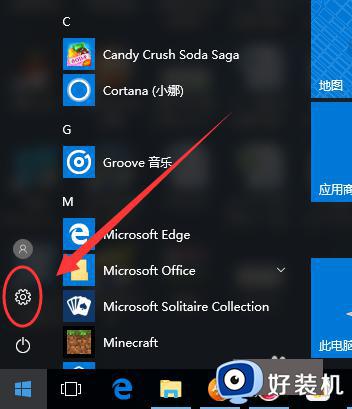
2、进入设置以后,然后点击“设备”选项,如下图所示。
3、进入设备以后,接下来我们选择“鼠标”选项,如下图所示。
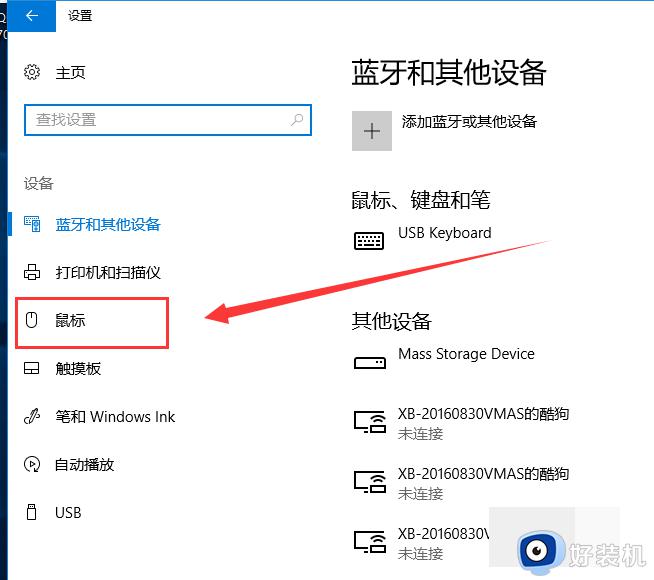
4、点击鼠标选项以后,然后在右侧点击“其他鼠标选项”,如下图所示;
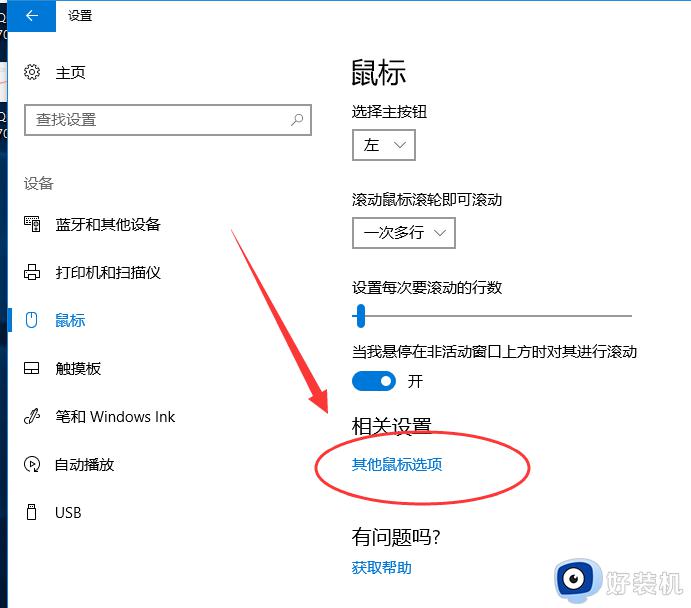
5、在鼠标属性中,切换到“指针选项”,如下图所示。
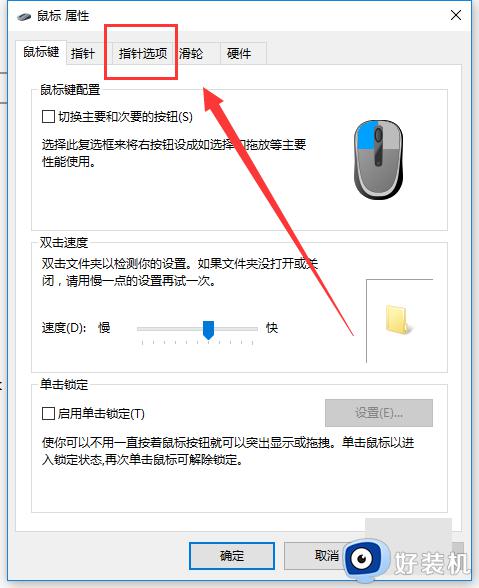
6、切换到“指针选项”以后,然后对“指针移动速度”进行调节,并勾选“提高指针精确度”选项即可。
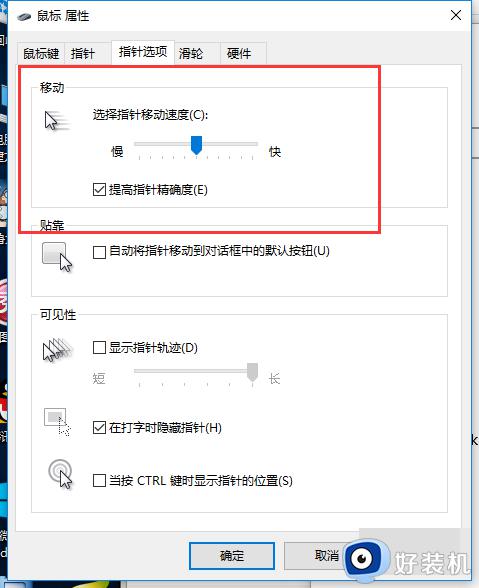
7、完成以上的步骤以后,最后一定要记得点击下方的“确定”我遇到很多朋友都很疏忽,不喜欢点击确定,导致最后还要来重新设置,
上述就是小编告诉大家的window10默认光标速度设置方法了,有需要的用户就可以根据小编的步骤进行操作了,希望能够对大家有所帮助。
window10默认光标速度是几 window10默认光标速度设置方法相关教程
- window10鼠标默认灵敏度几格 window10默认鼠标灵敏度是多少
- win10光标速度多少合适 win10调整鼠标光标速度的方法
- windows10默认鼠标速度怎么调整 windows10系统如何调鼠标速度
- window10默认输入法在哪里设置 快速设置win10默认输入法的方法
- window10鼠标样式设置方法 win10怎么自定义鼠标样式
- window10默认输入法设置为英文方法 windows10输入法怎么设置默认英文
- win10怎样调整鼠标滚轮速度 win10如何设置鼠标滚轮速度
- window10默认网关不可用怎么办 window10系统默认网关不可用的解决方法
- window10键盘亮度怎么管 window10键盘亮度如何调节
- window10默认游览器自动换为edge怎么解决
- win10拼音打字没有预选框怎么办 win10微软拼音打字没有选字框修复方法
- win10你的电脑不能投影到其他屏幕怎么回事 win10电脑提示你的电脑不能投影到其他屏幕如何处理
- win10任务栏没反应怎么办 win10任务栏无响应如何修复
- win10频繁断网重启才能连上怎么回事?win10老是断网需重启如何解决
- win10批量卸载字体的步骤 win10如何批量卸载字体
- win10配置在哪里看 win10配置怎么看
win10教程推荐
- 1 win10亮度调节失效怎么办 win10亮度调节没有反应处理方法
- 2 win10屏幕分辨率被锁定了怎么解除 win10电脑屏幕分辨率被锁定解决方法
- 3 win10怎么看电脑配置和型号 电脑windows10在哪里看配置
- 4 win10内存16g可用8g怎么办 win10内存16g显示只有8g可用完美解决方法
- 5 win10的ipv4怎么设置地址 win10如何设置ipv4地址
- 6 苹果电脑双系统win10启动不了怎么办 苹果双系统进不去win10系统处理方法
- 7 win10更换系统盘如何设置 win10电脑怎么更换系统盘
- 8 win10输入法没了语言栏也消失了怎么回事 win10输入法语言栏不见了如何解决
- 9 win10资源管理器卡死无响应怎么办 win10资源管理器未响应死机处理方法
- 10 win10没有自带游戏怎么办 win10系统自带游戏隐藏了的解决办法
